Windows10中如何删除重复文件
Windows 10中如何删除重复文件,针对这个问题,这篇文章详细介绍了相对应的分析和解答,希望可以帮助更多想解决这个问题的小伙伴找到更简单易行的方法。
成都创新互联是一家集网站建设,太平企业网站建设,太平品牌网站建设,网站定制,太平网站建设报价,网络营销,网络优化,太平网站推广为一体的创新建站企业,帮助传统企业提升企业形象加强企业竞争力。可充分满足这一群体相比中小企业更为丰富、高端、多元的互联网需求。同时我们时刻保持专业、时尚、前沿,时刻以成就客户成长自我,坚持不断学习、思考、沉淀、净化自己,让我们为更多的企业打造出实用型网站。
1.使用简易重复文件查找器Easy Duplicate Finder
这是一款出色的智能解决方案,它使用最新技术来快速识别PC上的所有重复文件。
使用Easy Duplicate Finder中的智能向导工具可以在几秒钟内消除重复的文件。
任何人都可以使用它,并且通过拖放机制,你可以在几秒钟内成为专业人士。
安装好软件,单击一下即可启动向导工具,然后单击一下即可消除重复的文件。完成后,即可收回了硬盘上的大量可用空间。
可以进入更高级的选项,因为你可以使用10种以上的扫描模式和搜索方法来进行高级文件管理。
如果你的云存储空间不足,该软件也可以在Google Drive和Dropbox上使用,点击下面的按钮,几秒钟内即可使用此工具。
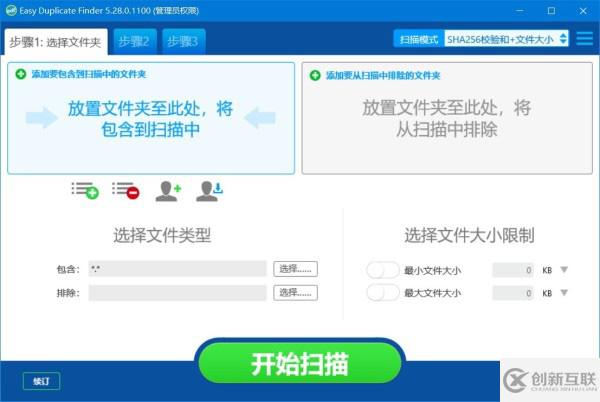
2.使用CCleaner删除重复文件
1.下载CCleaner并安装,打开CCleaner。
2.单击窗口左侧的“工具”图标,选择“重复文件查找”实用程序。
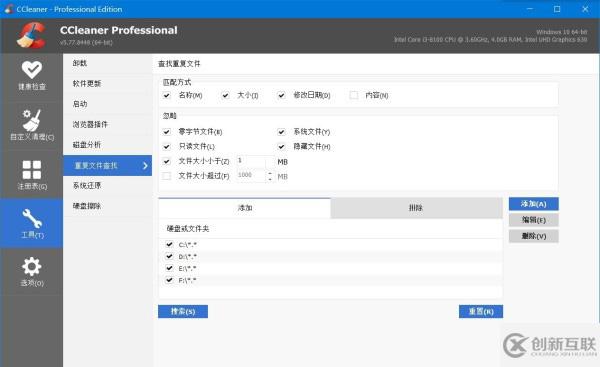
A、配置搜索选项
选中“名称和大小匹配”复选框。
通过选中忽略系统文件和隐藏文件复选框,从搜索中排除系统文件和隐藏文件。
如果你不想在搜索中放置任何文件大小限制,请取消选中“文件大小小于”和“文件大小超过”复选框。
B、选择要扫描的特定文件夹和文件类型
按下“添加”按钮,单击“浏览”选择一个特定的文件夹或硬盘分区。
单击“文件类型”单选按钮,然后,你可以输入要扫描的特定文件类型,例如PNG、MP3、DOC等,按确定按钮。
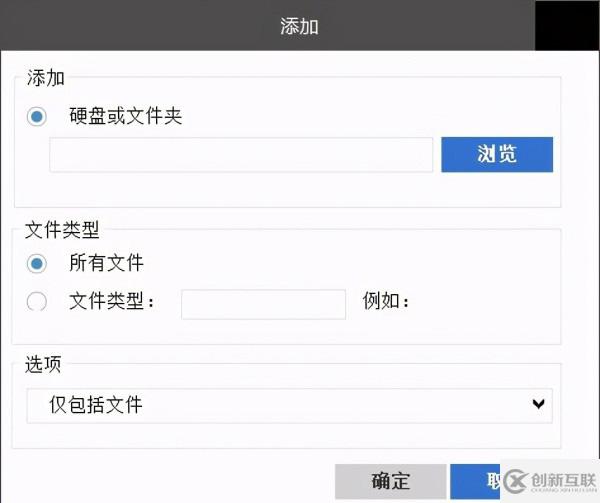
C、排除文件夹和文件
要使文件夹不在搜索范围内,请选择“排除”选项卡,单击添加按钮,单击浏览以选择要排除的文件夹,单击“确定”确认选定的文件夹。
可以“文件类型”单选按钮以指定特定的文件格式,以免被搜索。
单击“确定”。
D、删除重复的文件
单击“搜索”按钮启动扫描。
现在浏览检测到的重复项列表,选择要删除的重复文件的复选框。
要选择所有重复项,请右键单击列出的文件,然后单击“全选”选项。
按“删除所选”按钮删除重复的文件
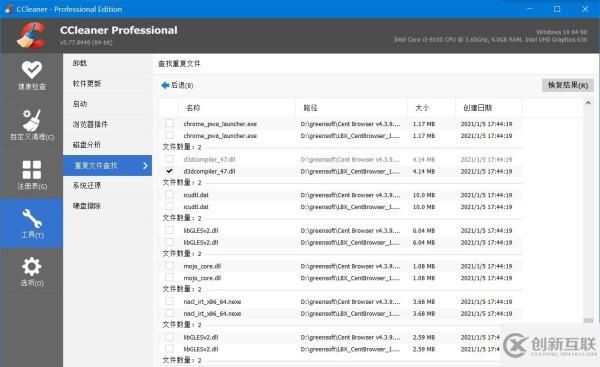
关于Windows 10中如何删除重复文件问题的解答就分享到这里了,希望以上内容可以对大家有一定的帮助,如果你还有很多疑惑没有解开,可以关注创新互联行业资讯频道了解更多相关知识。
网站名称:Windows10中如何删除重复文件
路径分享:https://www.cdcxhl.com/article34/jcggse.html
成都网站建设公司_创新互联,为您提供App设计、动态网站、外贸网站建设、网站收录、软件开发、
声明:本网站发布的内容(图片、视频和文字)以用户投稿、用户转载内容为主,如果涉及侵权请尽快告知,我们将会在第一时间删除。文章观点不代表本网站立场,如需处理请联系客服。电话:028-86922220;邮箱:631063699@qq.com。内容未经允许不得转载,或转载时需注明来源: 创新互联

- 固安seo优化:如何通过跳出率来优化网站? 2023-09-24
- 安仁建设网站哪些原则务必要遵循? 2020-12-29
- 成都网络推广如何快速提升关键词排名? 2020-10-27
- 企业网站建设过程中如何规避可能会遇到的问题? 2023-02-04
- 企业做网络营销推广的五大思路是什么 2014-07-06
- 快速提高网站权重的10个绝密技巧 2022-12-14
- 青浦网站建设如何设计更引人瞩目 2024-01-09
- 定制小程序和模板小程序的区别 2022-08-08
- 网站运营中如何提高转化率? 2023-01-14
- 这四大要素帮助你的网站让人眼前一亮 2023-03-08
- 企业必看!网站建设优化常见误区 2022-07-11
- 网页规划设计的关键是什么? 2016-10-16